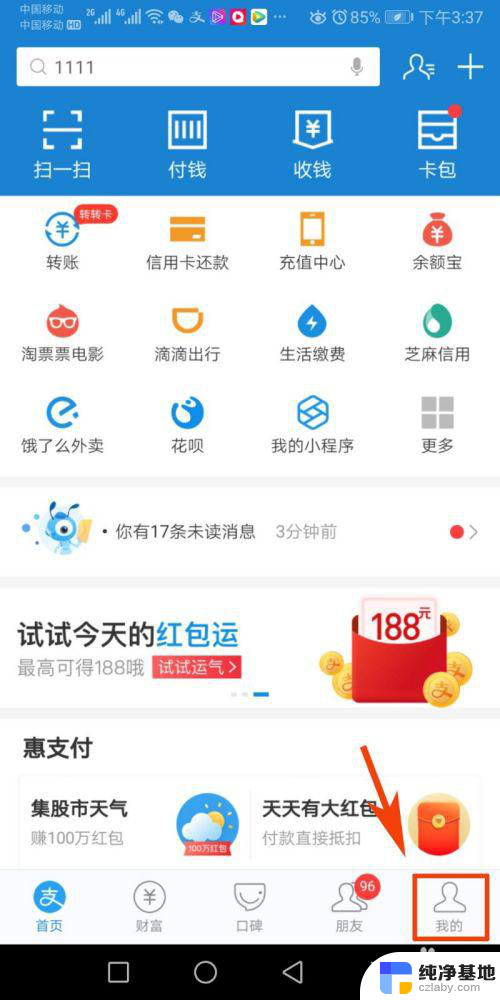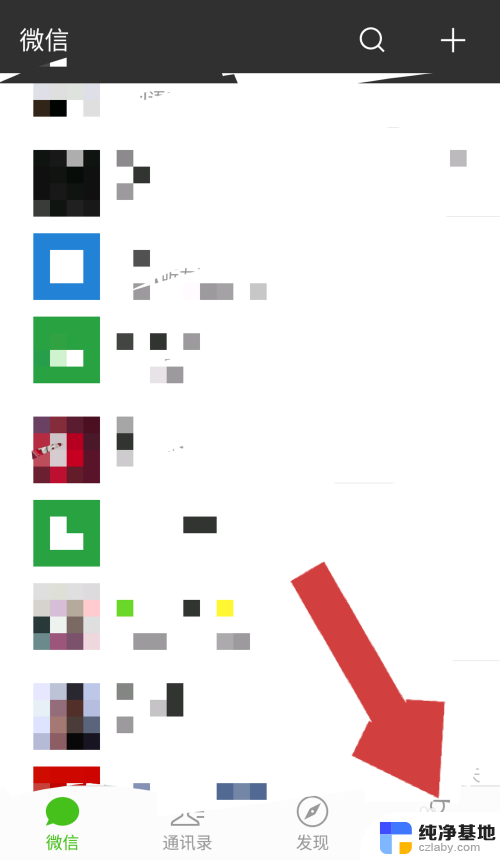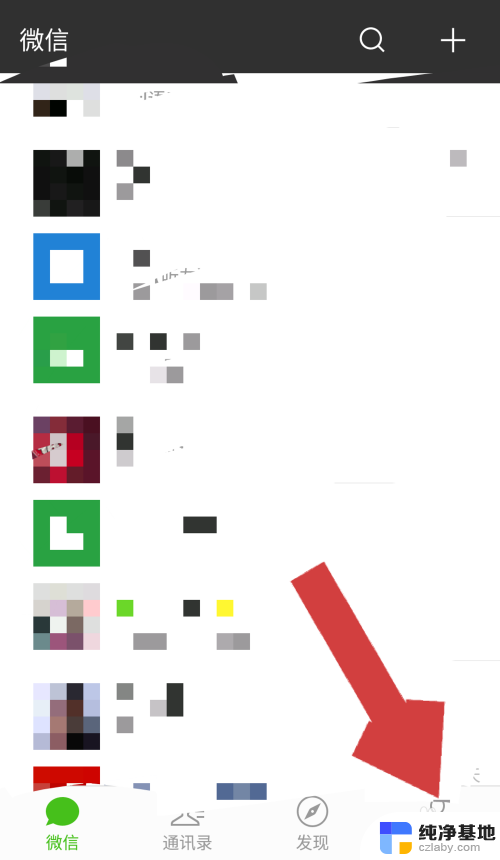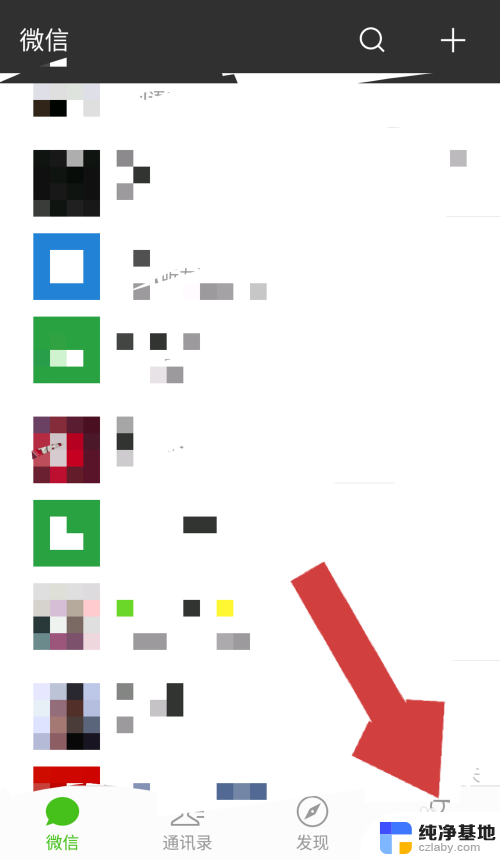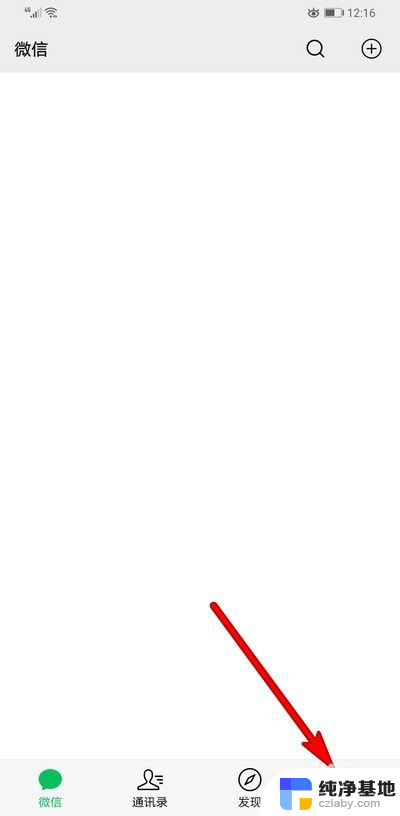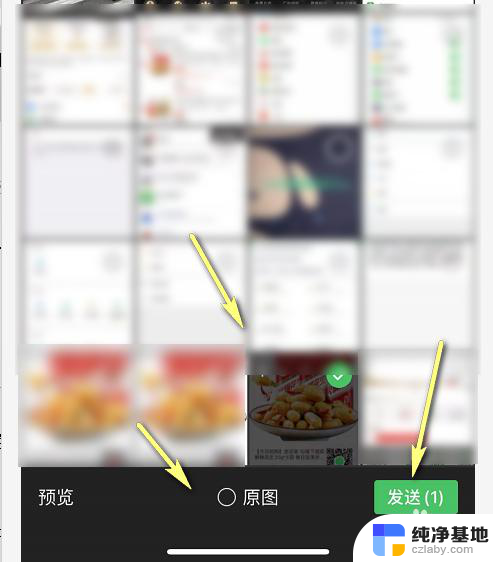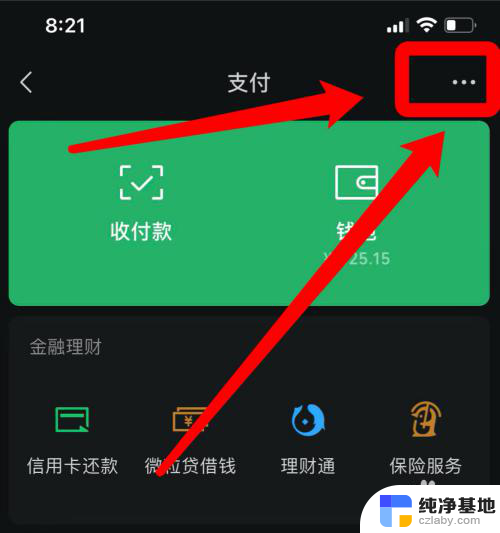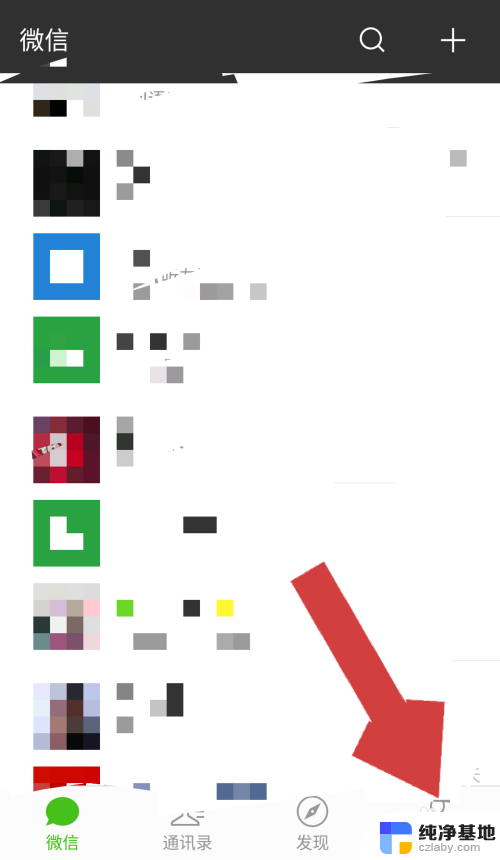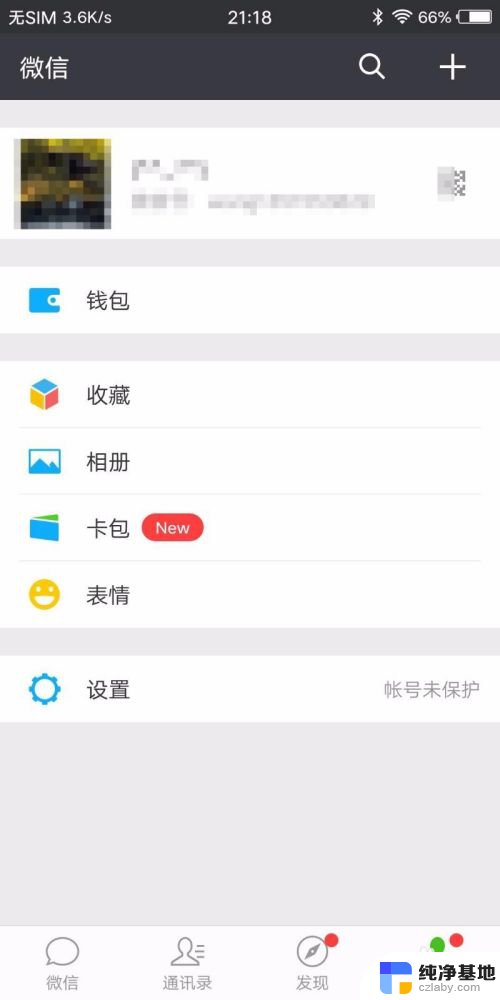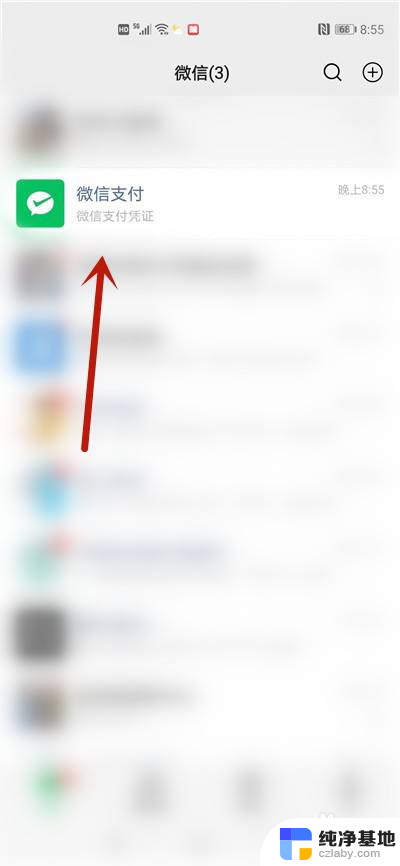怎么关掉支付宝免密支付
当今社会,移动支付已经成为了人们生活中不可或缺的一部分,作为最受欢迎的移动支付平台之一,支付宝为我们的日常消费带来了极大的便利。其中支付宝的免密支付功能更是让我们在购物时省去了繁琐的密码输入步骤,然而有时候我们也需要关闭这一功能,以提升支付安全性。怎么关掉支付宝的免密支付功能呢?接下来我们将为您详细介绍。
具体步骤:
1.进入首页,在首页下方的菜单栏中点击“我的”,进入个人中心页面。点击右上方的“设置”按钮,进入设置页面。
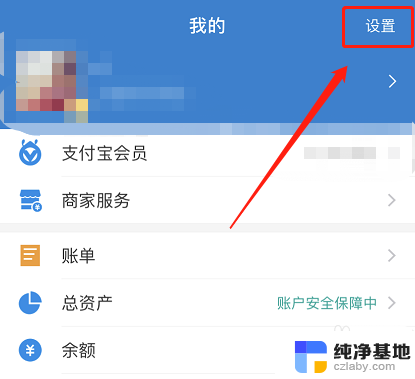
2.在设置页面中找到“支付设置”功能,点击支付设置按钮进入相应页面。
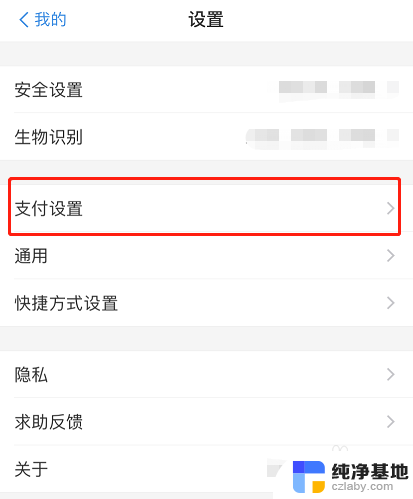
3.在支付设置页面中找到“免密支付/自动扣款”功能,点击该功能进入免密支付设置页面。
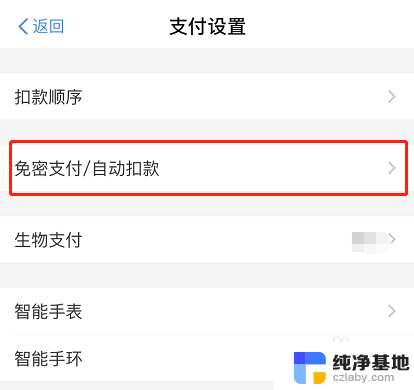
4.在免密支付页面中,找到“付款码免密支付”功能。点击该功能按钮进入付款码免密支付设置页面。
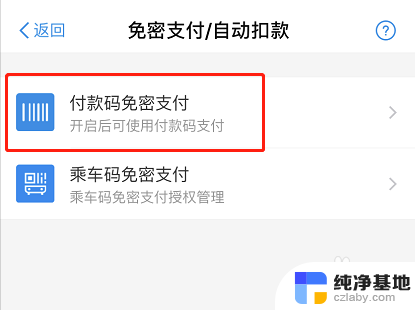
5.在付款码免密支付页面中,可以看到当前“支付宝内付款码”是开启状态。点击“关闭”按钮,将其关闭。
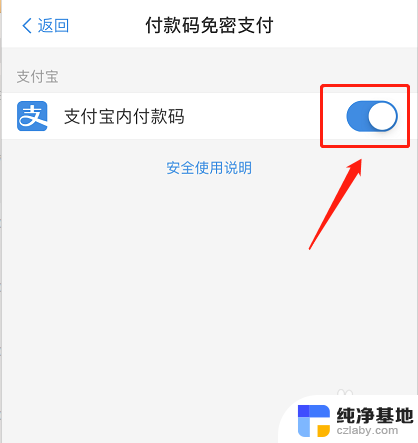
6.点击关闭按钮后会弹出一个提示窗口,询问确定不再继续使用付款功能。点击“暂停使用付款码功能”。
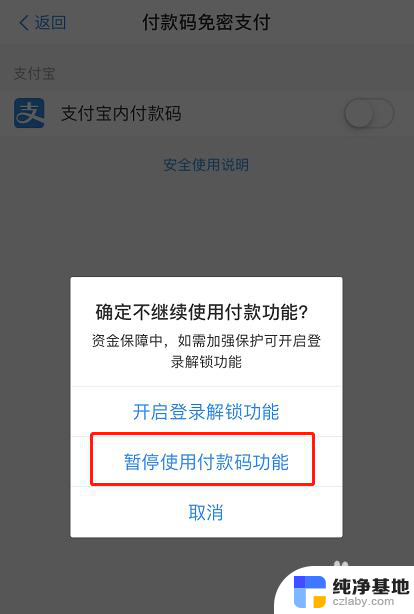
7.再次回到付款码免密支付页面中,此时支付宝内付款码已经关闭,呈现关闭状态。
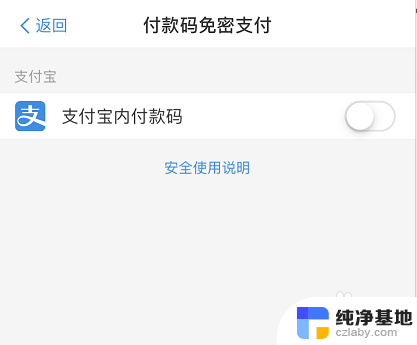
以上就是如何关闭支付宝免密支付的全部内容,如果你遇到这种情况,可以根据我的方法来解决,希望对大家有所帮助。